photoshop利用滤镜制作孔雀尾巴扇子
摘要:效果图如下:1.新建400*400像素文件填充前景色2.新建一图层,用3像素画笔工具画一条直线旋转45度3.滤镜-风格化-风(从左)CTRL...
效果图如下:

1.新建400*400像素文件 填充前景色
2.新建一图层,用3像素画笔工具画一条直线旋转45度
3.滤镜-风格化-风(从左)CTRL+F两次如下图:

4.CTRL+T 旋转-45度,复制一层变换水平翻转两图层对齐合并如下图:
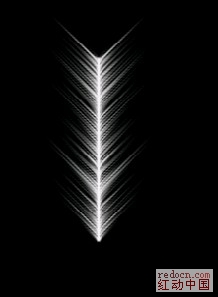
5.新建一层用多次用椭圆工具作绒毛的顶部后合并,在绒毛底部加一条直线一根绒毛就成了。

7盖印图层,渐变!OK!
【photoshop利用滤镜制作孔雀尾巴扇子】相关文章:
